- Muallif Jason Gerald [email protected].
- Public 2023-12-16 11:45.
- Oxirgi o'zgartirilgan 2025-01-23 12:51.
Ba'zan, ba'zi rasm fayllarini ishlatishdan oldin aylantirish kerak bo'ladi. Yaxshiyamki, siz Photoshop -da rasmlarni osongina aylantira olasiz. Aslida, siz butun tasvirni yoki uning ayrim qismlarini aylantirishni tanlashingiz mumkin.
Qadam
2 -usul 1: butun tuvalni aylantirish
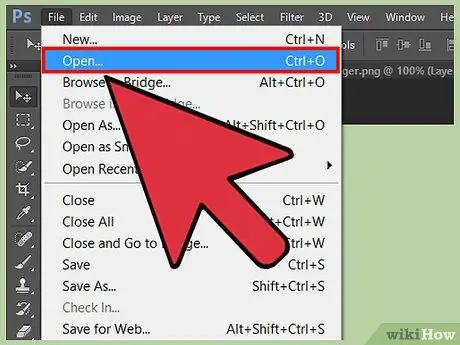
Qadam 1. Qaytmoqchi bo'lgan tasvirni oching
To'liq tasvirni aylantirish uchun siz quyidagi amallardan foydalanishingiz mumkin. Photoshop -da "tuval" - bu quyuq kulrang ramkada ko'rinadigan butun tasvir.
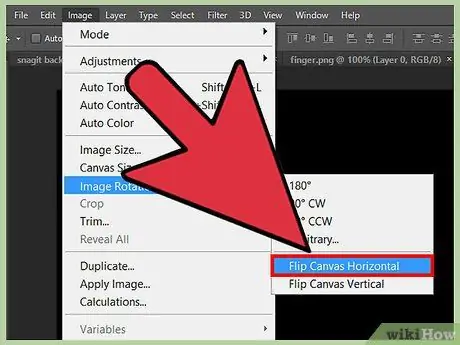
Qadam 2. Rasm> Rasmni aylantirish> Tuvalni gorizontalga burish -ni bosish orqali tasvirni gorizontal aylantiring
Rasm yuqoridan pastgacha aylantiriladi.
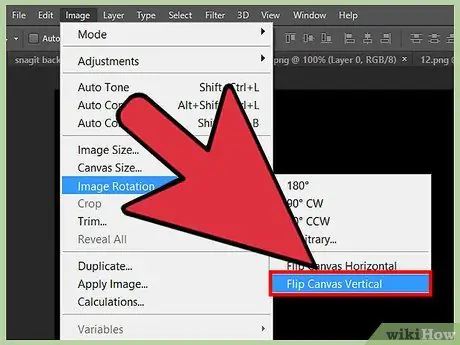
Qadam 3. Tasvir menyusi orqali tasvirni vertikal aylantiring
Bu qadam tasvirni yuqoridan pastgacha aylantiradi. Tasvir> Rasmni aylantirish> Tuvalni vertikal aylantirish -ni bosing. Rasm yuqoridan pastgacha aylantiriladi.
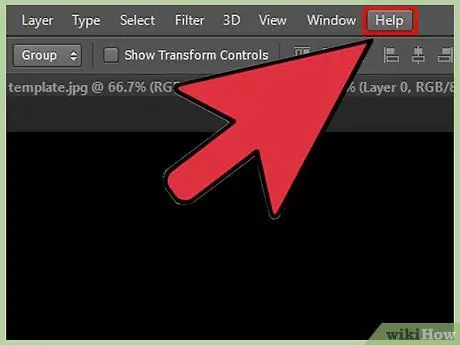
Qadam 4. Shuni yodda tutingki, rasmlarni aylantirish variantlarining nomlari siz foydalanayotgan Photoshop versiyasiga qarab farq qilishi mumkin
Agar siz Photoshop -ning eski versiyasidan foydalanayotgan bo'lsangiz, tasvirni aylantirish varianti "Rasmni aylantirish" o'rniga "Aylantirish" deb nomlanishi mumkin. Biroq, Photoshop -ning variant nomlari odatda versiyalar orasida unchalik farq qilmaydi, shuning uchun siz adashmasligingiz kerak.
Agar siz tasvirni aylantirish uchun to'g'ri variantlarni topishda qiynalayotgan bo'lsangiz, menyu satrida Help tugmasini bosing va "burish" kalit so'zini kiriting. Sizni mos variant tanlaydilar
2 -usul 2: Rasmlardagi elementlarni aylantirish
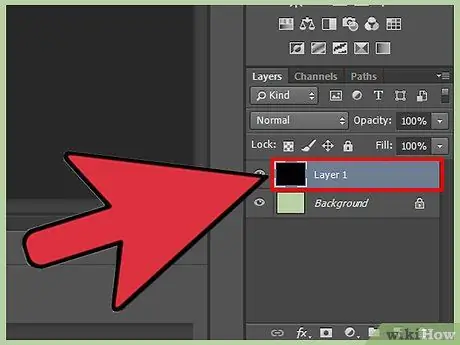
Qadam 1. Qaytmoqchi bo'lgan qatlamni tanlang
Siz butun tuvalni yoki ma'lum bir qatlamni aylantira olasiz. Shuning uchun, aylantirmoqchi bo'lgan qismlarni alohida qatlamlarga ajrating. Agar siz aylantirmoqchi bo'lgan qismni ajratib qo'ysangiz, Qatlamlar panelidagi qatlamni tanlang.
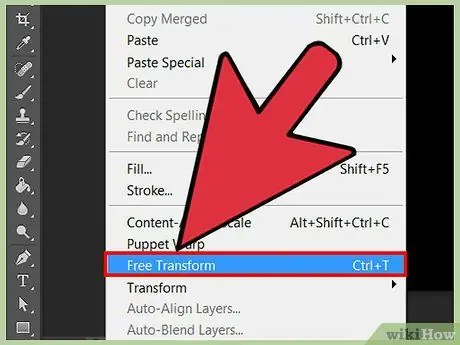
Qadam 2. Erkin aylantirish rejimi rejimiga kiring
Ushbu rejimga kirgandan so'ng, Photoshop tanlangan ob'ektga quti qo'yadi. Panjara tasvirni aylantirish, kattalashtirish, kichraytirish yoki aylantirish imkonini beradi. Erkin o'zgartirish rejimiga o'tish uchun quyidagi bosqichlardan birini bajaring.
- Menyu satridan Tartibga solish> Erkin aylantirish -ni bosing
- Qaytmoqchi bo'lgan qatlamni tanlang, so'ngra Ctrl+T (PC) yoki Cmd+T (Mac) ni bosing.

Qadam 3. "O'tkazish" variantini ochish uchun erkin aylantirish rejimida tanlangan ob'ektni o'ng tugmasini bosing
Menyuning pastki qismida siz gorizontal yoki vertikal aylantirish variantini ko'rasiz. Ob'ektni aylantirish uchun ushbu variantlardan birini tanlang.
- Gorizontal ravishda aylantirish opsiyasi tasvirning chap va o'ng qismlarini aylantiradi.
- Vertikal aylantirish varianti tasvirning yuqori va pastki qismini aylantiradi.
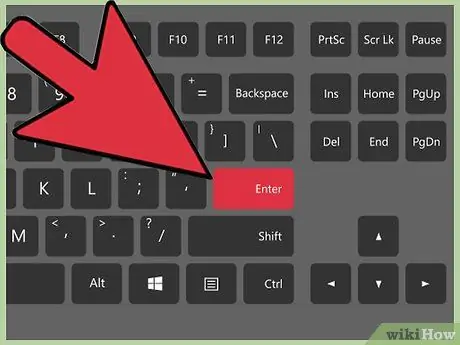
Qadam 4. O'zgarishlarni qo'llash uchun Enter ni bosing
Agar siz o'zgarishlardan mamnun bo'lsangiz, tugatish uchun Enter tugmasini bosing yoki Free-Transform oynasini ikki marta bosing.






